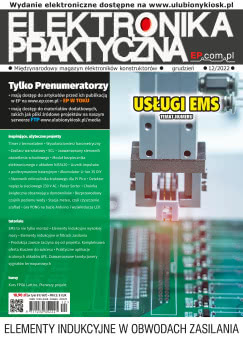- steruje niezależnie podświetleniem każdego stopnia schodów,
- steruje diodami RGB i daje możliwość zmiany koloru podświetlenia stopni schodów,
- umożliwia dołączenie aż 24 modułów LED RGB,
- dodatkowe wyjścia do podświetlenia poręczy schodowej,
- konfigurowanie i sterowanie wykonywane jest poprzez aplikację dla systemu Android.
Aplikacja na system Android
Z aplikacji na telefonie mamy możliwość zmiany wszystkich ustawień oraz sprawdzenie wszystkich diod LED za pomocą trybu diagnostycznego. Z poziomu aplikacji jest też możliwość załączenia lub wyłączenia podświetlania schodów. Przy pierwszym uruchomieniu aplikacji należy zezwolić na dostęp do Bluetooth oraz lokalizacji, a następnie należy utworzyć połączenie ze sterownikiem. W tym celu trzeba nacisnąć przycisk SEARCH, a następnie poczekać chwilę, aż zostanie wyszukany sterownik. Po wyszukaniu dostępnych urządzeń należy zaznaczyć to o nazwie, SCL-BT oraz kliknąć Wybierz, a następnie należy wpisać hasło: 1234. Po udanym połączeniu na sterowniku zaświeci się w trybie ciągłym druga dioda LED umieszczona w pobliżu modułu Bluetooth HC-05. Od tego momentu użytkownik ma możliwość wysyłania komend do sterownika.
W celu załączenia/wyłączenia świecenia należy nacisnąć przycisk ON/OFF1 lub ON/OFF2. Za pomocą suwaków Red, Green, Blue użytkownik ma możliwość zmiany koloru świecenia diod LED, natomiast za pomocą suwaka Power jest możliwość zmiany jasności świecenia diod power LED podłączonych do driverów TPS92630. Po wybraniu danego koloru, a następnie kliknięciu przycisku Program sterownik zmieni kolor świecenia diod. W celu zmiany wyboru animacji dla diod podświetlających stopnie należy zmienić wartość Animation Stairs. Natomiast w celu zmiany animacji diod power LED należy zmienić parametr Animation PLED. Za pomocą parametru Stairs Amound możemy zmienić liczbę podświetlanych stopni. Maksymalna liczba, jaką możemy wybrać to 24. Parametry Delay, ms oraz Threshold anim są dostępne w celu dostosowania parametrów piątej animacji podświetlenia stopni. W celu wysłania zmiany ustawień animacji oraz liczby podświetlenia stopni, należy zaznaczyć okienko Program with anim, amound, delay, etc. przed naciśnieciem przycisku Program.
Po naciśnięciu na DIAGNOSTIC zostajemy przeniesieni do podmenu diagnostycznego. W celu prawidłowej diagnostyki wszystkich kanałów użytkownik musi załączyć wszystkie diody LED ze wszystkimi kolorami ustawionymi na wartość maksymalną, a następnie w oknie diagnostycznym kliknąć przycisk GET INFO. Po chwili zostaje wyświetlony stan napięcia na wszystkich wyjściach driverów, oraz pojawi się informacja, czy na którymś kanale nie ma przerwy lub zwarcia.